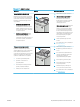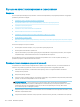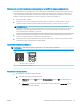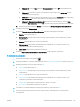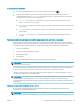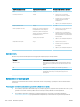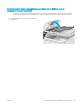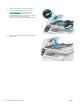HP Color LaserJet Pro MFP M178-M181 - User Guide
Оптимизация качества текста или изображений
ПРИМЕЧАНИЕ. Действия различаются в зависимости от типа панели управления.
1 2
1 Светодиодная панель управления
2 2-строчная панель управления
Светодиодные панели управления
1. Откройте встроенный веб-сервер HP (EWS).
а. Откройте программу HP Printer Assistant.
● Windows 10. Из меню Пуск выберите Все приложения, нажмите HP, затем выберите имя
принтера.
● Windows 8.1. Нажмите на значок стрелки вниз в нижнем левом углу начального экрана,
затем выберите имя принтера.
● Windows 8. Щелкните правой кнопкой мыши на пустом месте начального экрана, выберите
Все приложения на панели приложений, затем выберите имя принтера.
● Windows 7, Windows Vista и Windows XP: На рабочем столе компьютера нажмите Пуск,
выберите Все программы, нажмите HP, откройте папку принтера и выберите имя принтера.
б. В HP Printer Assistant выберите Печать, затем выберите Панель инструментов устройства HP.
2. На вкладке Копирование выберите раскрывающийся список Оптимизация.
3. Выберите необходимые параметры.
● Автовыбор: Используйте этот параметр в том случае, если качество копирования не очень
важно. Это значение по умолчанию.
● Смешанное: Используйте этот параметр для документов, содержащих текстовую и графическую
информацию.
● Текст: Используйте этот параметр для документов, содержащих преимущественно текстовую
информацию.
● Изображение: Используйте этот параметр для документов, содержащих преимущественно
графику.
4. Измените необходимые параметры и нажмите Применить.
136 Глава 9 Решение проблем RUWW